
如果我們用 iPhone 拍照的時候忘記開啟夜拍功能、選到人像模式…..等種種因素下,導致 iPhone 拍出來的照片太黑了該怎麼辦呢?今天果仁就要教大家透過 iPhone 內建的修圖功能,把 iPhone 拍的太黑的照片還原成清楚的樣子。
提高曝光度讓 iPhone 照片看起來更亮
點開我們覺得太暗想要修亮的照片以後,點選右上角的「編輯」功能,進入到照片的編輯模式,並且確認自己是在「調整」這個模式下。
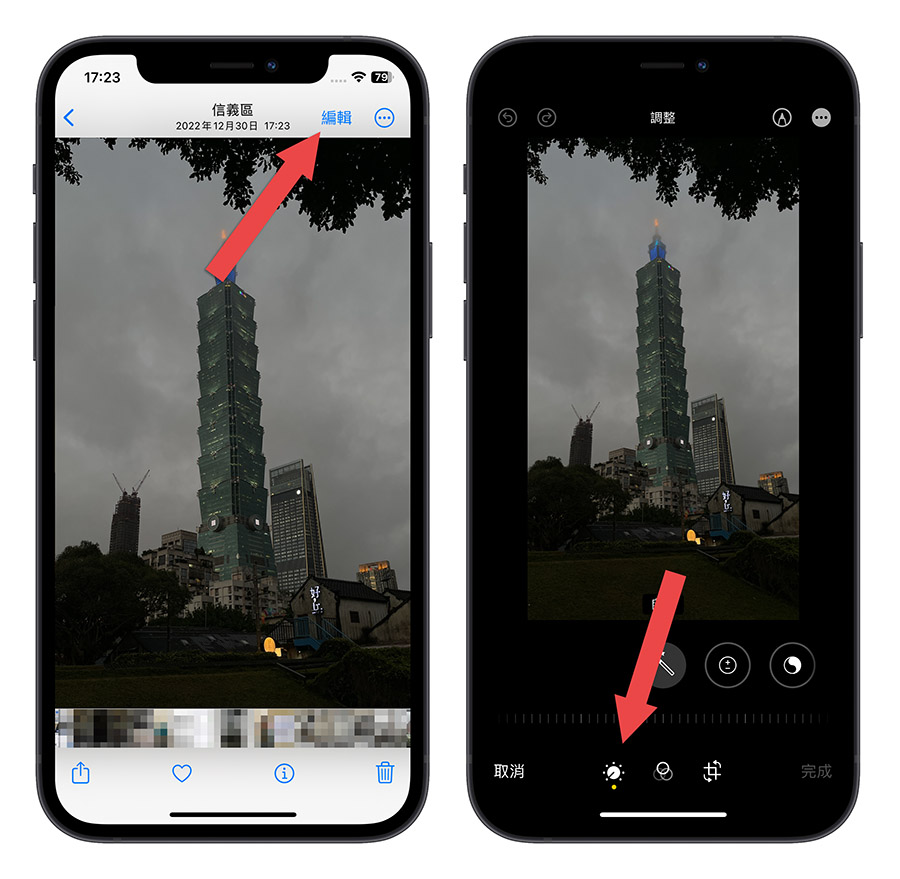
接著選擇第二的圈圈,也就是「曝光度」的選項,調整曝光度就可以把畫面整體的亮度拉起來,把下面的滑桿往右滑,增加正片的曝光度,可以先一口氣衝到 100 沒關係,如果覺得調得太亮了再修正回來就好了。
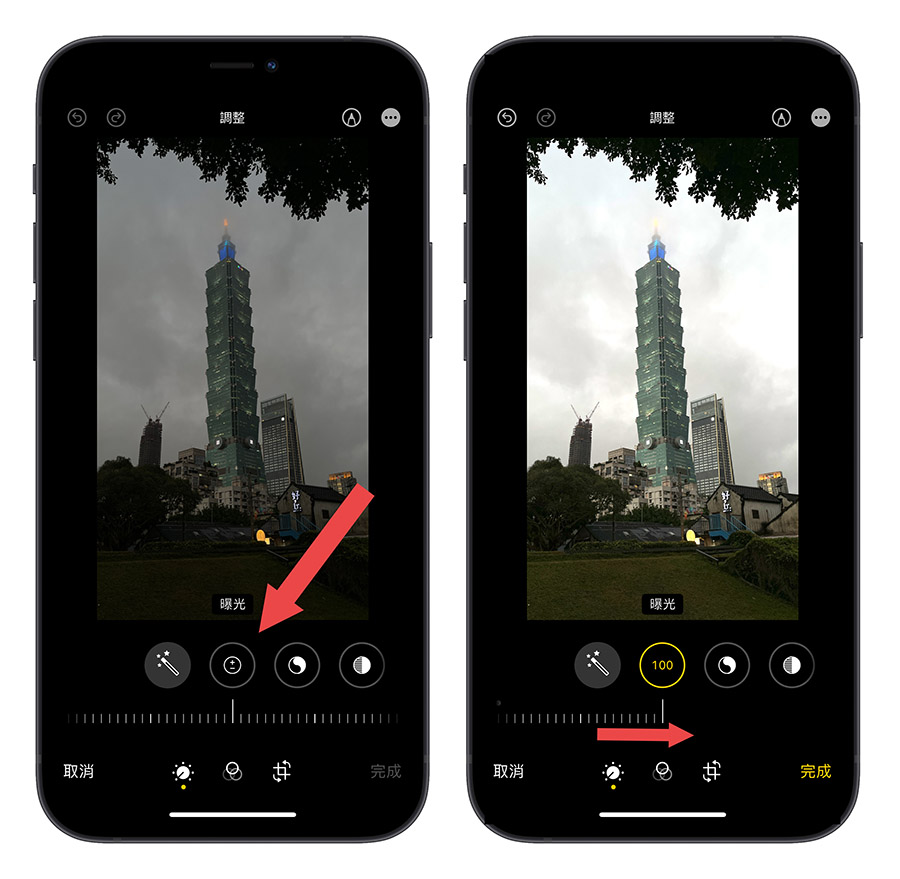
以上面這張照片來說,就算把曝光度調整到 100 以後,除了 101 下方有一個黃色的招牌燈有點過曝以外,其他地方看起來都沒有問題,整體的畫面也清楚了很多。
下面這些照片全部都只有透過提高曝光度的方式來處理,沒有動到其他的數值,給大家做一個對比的參考。
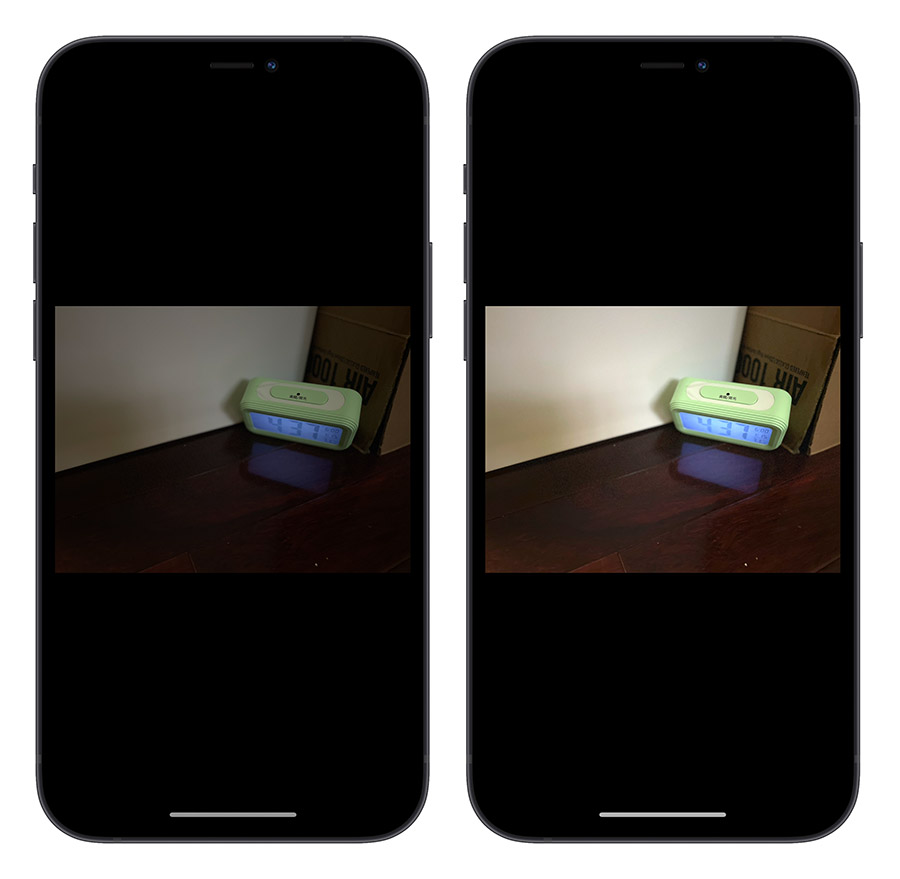
另外也要提醒,不是每一張照片的曝光都要拉到 100 才可以,如果照片裡面原本就有高光、亮光的情況下,曝光度拉到 100 很容易就會過曝了,所以下面這張照片的曝光大概只拉到了 50 左右。
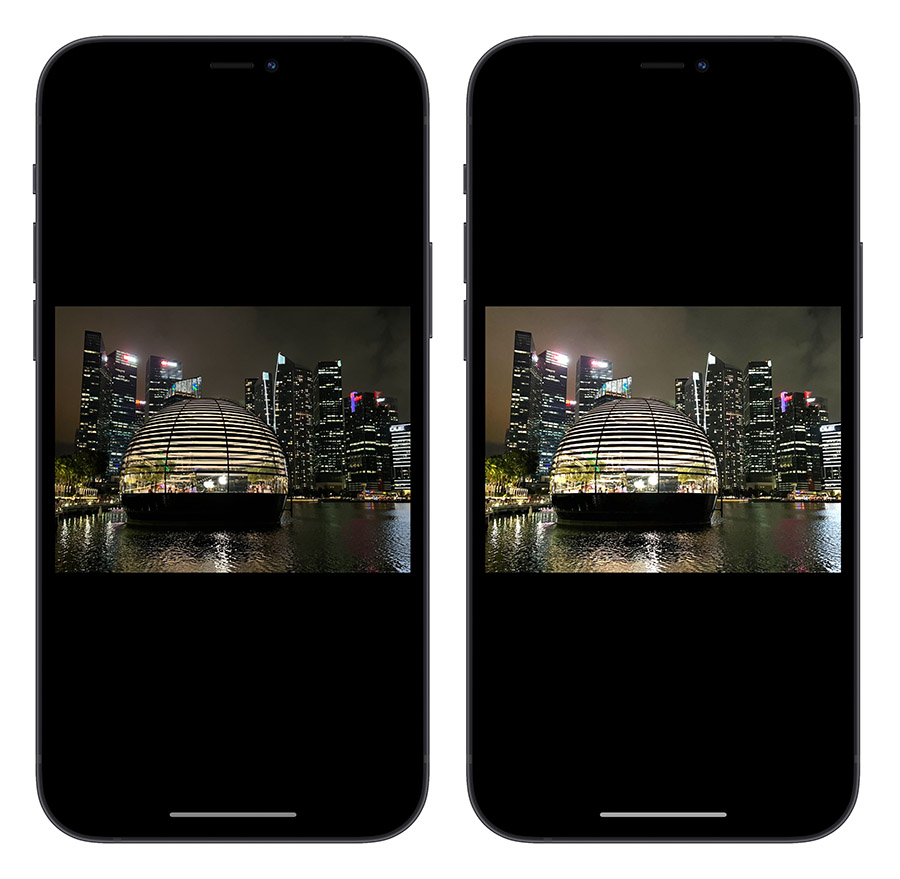
不只是照片,影片的部分也可以用相同的方式處理,透過提高曝光度把過暗的影片變得更加清晰,下面這就是一個影片的片段提高曝光度的結果,但是有一點拉太多導致太亮就是了。
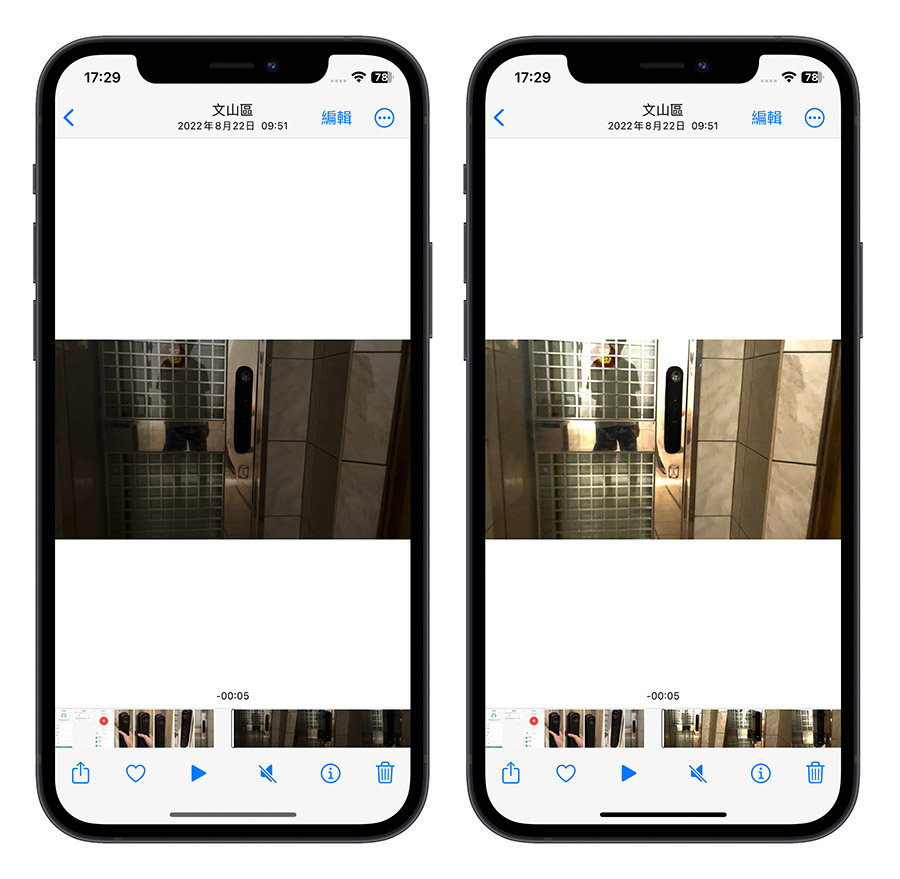
透過這樣的方式,就可以彌補你在拍照的當下沒有設定好,以至於照片拍出來太暗的困擾。
但這樣的做法只能說是一個亡羊補牢的方式,最好避免 iPhone 拍照過暗的方法,還是正確使用 iPhone 的夜拍功能,我們在之前就有介紹過不少關於 iPhone 夜拍如何使用的文章,我把它們在下面的延伸閱讀,有興趣的大家可以去看一下。
延伸閱讀》
- iPhone 夜拍模式如何使用?帶你詳細了解 iPhone 的夜拍設定
- iPhone 夜拍的 10 個技巧,夜景拍照這樣做就會很好看
- iPhone 拍攝元宵節天燈、花燈與煙火的 3 個小技巧
- iPhone 拍出仿「星芒」效果!夜景、路燈拍起來更好看
如果想知道更多關於 Apple 的消息、教學、小技巧或是科技新知,一定要點擊以下任一 LOGO,追蹤我們的 Facebook 粉絲團、訂閱 IG、YouTube 以及 Telegram。





